Galaxy Tab S8 Nezapne se: Jak to opravit

Vyřešte problém, kdy se Samsung Galaxy Tab A zasekl na černé obrazovce a nezapne se.
Ve světě tabletů se systémem Android se řada Galaxy Tab S8 bezesporu nachází na vrcholu, protože nabízí to nejlepší, co Android má. A v mnoha směrech je dokonce lepší než iPad Pro, protože Tab S8 podporuje rozšiřitelnou paměť, zahrnuje S Pen hned v balení a mód Samsung DeX poskytuje skutečný desktopový zážitek.
Nicméně, navzdory úžasnosti tabletů Samsung se můžete setkat se situací, kdy se Galaxy Tab S8 nezapne. Naštěstí existuje několik metod, které můžete vyzkoušet, abyste se pokusili vrátit vše do funkčního stavu.
Obsah
Galaxy Tab S8 se nezapne? Ujistěte se, že má dostatek nabití
Nejzřejmějším důvodem, proč se váš Galaxy Tab S8 nezapne, je prostě to, že mu došlo energie. Společnost Samsung konečně zvýšila rychlost nabíjení s Galaxy Tab S8+ a Tab S8 Ultra, jelikož tyto tablety mohou dosáhnout až 45W při drátovém nabíjení. Nicméně, ujistěte se, že máte kompatibilní nabíječku. Níže jsem uvedl několik našich oblíbených.
Pokud se váš tablet přístroj hned nezapne, nevyděste se. Nechte svůj Galaxy Tab S8 připojený k nabíječce alespoň 30 minut až hodinu, abyste se ujistili, že má dostatek energie. Poté můžete zkusit tablet znovu zapnout.
Nouzový restart
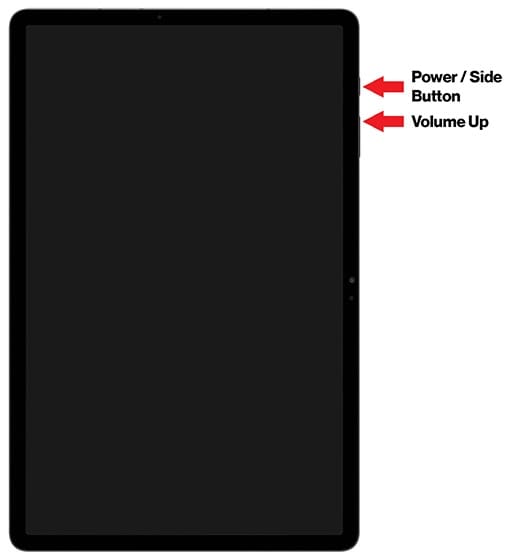
Pokud se váš Galaxy Tab S8 nezapne, možná budete muset provést nouzový restart. Tyto tablety jsou po všech stránkách mini počítači a někdy se stane, že se něco pokazí a tablet se sám vypne. Zde jsou kroky, které musíte provést, pokud chcete provést nouzový restart vašeho Galaxy Tab S8:
Doporučujeme také připojit nabíječku, pokud se váš Galaxy Tab S8 nezapne a vy se snažíte o nouzový restart. To zajišťuje, že je přístroji poskytována nějaká energie, což může pomoci tabletu znovu se zapnout.
Spuštění v nouzovém režimu
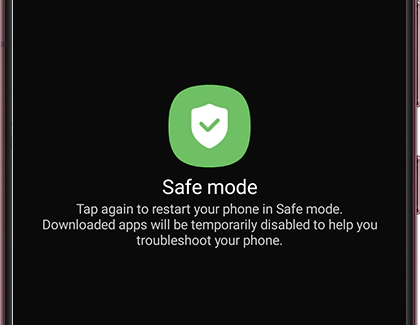
I když je Galaxy Tab S8 úžasný stroj, jsou chvíle, kdy aplikace mohou jeho fungování výrazně narušit. V minulosti jsme viděli případy, kdy jediná aplikace "zablokovala" telefon nebo tablet. Pokud se to stane a váš Galaxy Tab S8 se nezapne, můžete tablet spustit v nouzovém režimu.
Nouzový režim v podstatě odstraní veškeré další balasty, které běžně vidíte, a poskytne základnější rozhraní. Tímto způsobem se můžete pokusit diagnostikovat potenciální problémy, aniž byste museli tablet někomu přinést k opravě. Jedním krokem, který doporučujeme provést, je zkontrolovat, zda jsou k dispozici nějaké aktualizace softwaru, které je potřeba nainstalovat.
Jakmile je aktualizace stažena, váš Galaxy Tab S8 by se měl automaticky restartovat. Poté se vrátíte zpět do verze rozhraní mimo nouzový režim, abyste mohli znovu používat svůj tablet.
Obnovení systému Android
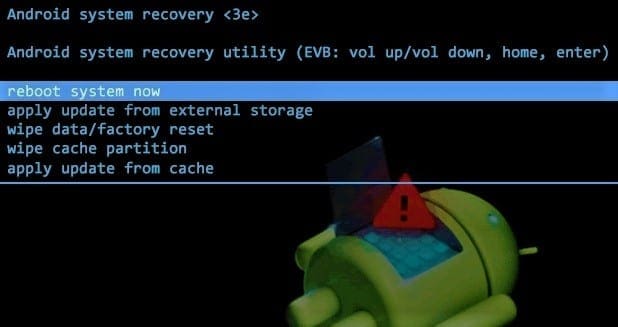
Poslední možnost, kterou můžeme doporučit, pokud se Galaxy Tab S8 nezapne, je pokusit se spustit do režimu obnovení Androidu. To je něco zakomponované do každého zařízení Android a je integrováno do samotného operačního systému. Zde je postup, jak přistupovat k obnovení Android:
Pro připomenutí, navigace v rozhraní obnovení Android nebude možná pomocí dotykového displeje. Místo toho budete muset použít tlačítka pro zvýšení a snížení hlasitosti a použít tlačítko napájení pro výběr.
Závěr
Pokud jste vyzkoušeli všechny tyto možnosti a váš Galaxy Tab S8 se stále nezapíná, nejlepší bude kontaktovat podporu Samsung. Odtud vám mohou říci, zda musíte tablet vzít na výměnu, nebo zda existují jiné kroky, které můžete podniknout. Dejte nám vědět, pokud se setkáte s nějakými problémy nebo pokud najdete jiné způsoby, jak Galaxy Tab S8 znovu zapnout.
Po rootnutí telefonu s Androidem máte plný přístup k systému a můžete spouštět mnoho typů aplikací, které vyžadují root přístup.
Tlačítka na vašem telefonu s Androidem neslouží jen k nastavení hlasitosti nebo probuzení obrazovky. S několika jednoduchými úpravami se z nich mohou stát zkratky pro rychlé pořízení fotografie, přeskakování skladeb, spouštění aplikací nebo dokonce aktivaci nouzových funkcí.
Pokud jste si v práci nechali notebook a musíte poslat šéfovi naléhavou zprávu, co byste měli dělat? Použijte svůj chytrý telefon. Ještě sofistikovanější je proměnit telefon v počítač pro snazší multitasking.
Android 16 má widgety pro zamykací obrazovku, které vám umožňují měnit zamykací obrazovku dle libosti, díky čemuž je zamykací obrazovka mnohem užitečnější.
Režim Obraz v obraze v systému Android vám pomůže zmenšit video a sledovat ho v režimu obraz v obraze, takže video budete moci sledovat v jiném rozhraní, abyste mohli dělat i jiné věci.
Úprava videí na Androidu bude snadná díky nejlepším aplikacím a softwaru pro úpravu videa, které uvádíme v tomto článku. Ujistěte se, že budete mít krásné, kouzelné a elegantní fotografie, které můžete sdílet s přáteli na Facebooku nebo Instagramu.
Android Debug Bridge (ADB) je výkonný a všestranný nástroj, který vám umožňuje dělat mnoho věcí, jako je vyhledávání protokolů, instalace a odinstalace aplikací, přenos souborů, rootování a flashování vlastních ROM, vytváření záloh zařízení.
S aplikacemi s automatickým klikáním. Při hraní her, používání aplikací nebo úkolů dostupných na zařízení nebudete muset dělat mnoho.
I když neexistuje žádné magické řešení, malé změny ve způsobu nabíjení, používání a skladování zařízení mohou výrazně zpomalit opotřebení baterie.
Telefon, který si mnoho lidí v současnosti oblíbilo, je OnePlus 13, protože kromě špičkového hardwaru disponuje také funkcí, která existuje již desítky let: infračerveným senzorem (IR Blaster).








